RV042, RV042G 및 RV082 VPN Router에서 Smart Link Backup(Failover) 구성
목표
Smart Link 백업은 첫 번째 WAN에 장애가 발생할 경우 사용자가 두 번째 WAN을 설정할 수 있도록 하는 기능입니다. 이 기능은 WAN과 디바이스 간의 통신이 항상 지속되도록 하기 위해 사용됩니다.
이 문서의 목적은 RV042, RV042G 및 RV082 VPN Router에서 Smart Link Backup을 구성하는 방법을 설명하는 것입니다.
적용 가능한 디바이스
· RV042
· RV042G
· RV082
소프트웨어 버전
· v4.2.2.08
듀얼 WAN 설정
1단계. Router Configuration Utility에 로그인하고 System Management(시스템 관리) > Dual WAN을 선택합니다. Dual WAN 페이지가 열립니다.
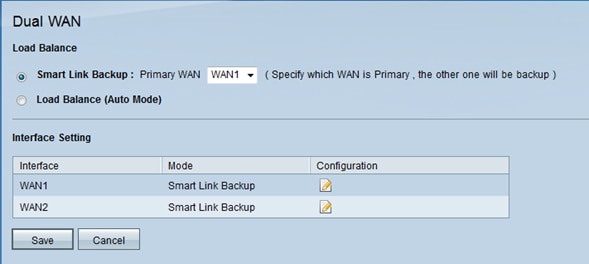
2단계. Smart Link Backup 라디오 버튼을 클릭하여 Smart Link 백업 모드를 활성화하여 지속적인 연결을 보장합니다. 그런 다음 기본 WAN으로 구성하려는 WAN을 Primary WAN 드롭다운 목록에서 선택합니다. 기본 WAN 연결을 사용할 수 없는 경우 백업 WAN 연결이 사용됩니다.
3단계. Save(저장)를 클릭하여 변경 사항을 저장하거나 Cancel(취소)을 클릭하여 변경 사항을 취소합니다.
WAN 인터페이스 수정

1단계. 듀얼 WAN에 사용되는 WAN의 설정을 수정하려면 Interface Setting(인터페이스 설정) 테이블에서 원하는 WAN 인터페이스에 대한 Edit(수정) 아이콘을 클릭합니다. Dual WAN(듀얼 WAN) 페이지에 새 정보가 표시됩니다.

2단계. 아래로 스크롤하여 Network Service Detection(네트워크 서비스 탐지) 영역으로 이동합니다.
3단계. Enable Network Service Detection(네트워크 서비스 탐지 활성화) 확인란을 선택합니다. 네트워크 서비스 탐지를 통해 디바이스는 WAN 연결이 실패했을 때 이를 인식할 수 있습니다.
4단계. 연결 상태를 확인하기 위해 디바이스가 연결을 ping해야 하는 횟수를 Retry Count 필드에 입력합니다.
5단계. Retry Time Out(재시도 시간 초과) 필드에 디바이스가 ping을 기다리는 시간(초)을 입력합니다.

6단계. Keep System Log(시스템 로그 유지)를 선택하고 When Fail(실패 시) 드롭다운 목록에서 이 연결 제거를 선택합니다. 이 작업을 수행하면 첫 번째 WAN에 장애가 발생할 때 보조 WAN이 사용됩니다.

7단계. 듀얼 WAN 인터페이스의 연결을 테스트하는 데 사용할 각 디바이스의 확인란을 선택합니다.
· Default Gateway — 기본 게이트웨이는 디바이스가 네트워크와의 연결을 테스트하는 데 사용됩니다. 네트워크 서비스 탐지는 기본 게이트웨이를 ping하여 설정을 테스트합니다.
· ISP Host — ISP 호스트는 ISP 호스트의 특정 IP 주소를 ping하여 연결을 확인하는 데 사용됩니다. 이 옵션을 선택하는 경우 ISP Host 필드에 특정 호스트의 IP 주소를 입력합니다.
· Remote Host — 원격 호스트 IP 주소는 원격 호스트의 IP 주소를 ping하기 위한 연결을 테스트하는 데 사용됩니다. 이 옵션을 선택하는 경우 원격 호스트의 IP 주소를 입력합니다.
· DNS 조회 호스트 — DNS 조회 호스트는 DNS 조회 서버에 대해 호스트의 IP 주소를 ping하여 연결을 테스트하는 데 사용됩니다. 이 옵션을 선택하는 경우 DNS Lookup Host(DNS 조회 호스트) 필드에 DNS 조회 호스트의 IP 주소를 입력합니다.
8단계. 컨피그레이션을 저장하려면 Save를 클릭합니다.
개정 이력
| 개정 | 게시 날짜 | 의견 |
|---|---|---|
1.0 |
13-Dec-2018 |
최초 릴리스 |
 피드백
피드백